
时间:2020-11-01 16:12:08 来源:www.win10xitong.com 作者:win10
昨天小编在一个论坛上看见有一位网友发帖提出了一个问题,他在咨询Win10怎么关闭定位功能的情况该怎么处理,要是你是一名才接触win10系统的用户,可能处理Win10怎么关闭定位功能的问题的时候就不知道该怎么办了,那我们自己要怎么做呢?小编这里提供一个解决步骤:1、 同时按住【Win+i】组合键打开设置界面。2、 在设置页面中,点击【隐私】选项就很容易的把这个问题处理掉了。Win10怎么关闭定位功能该怎么办我们下面一起来看看它的处理办法。

具体关闭方法如下:
第一步: 同时按住【Win+i】组合键打开设置界面。
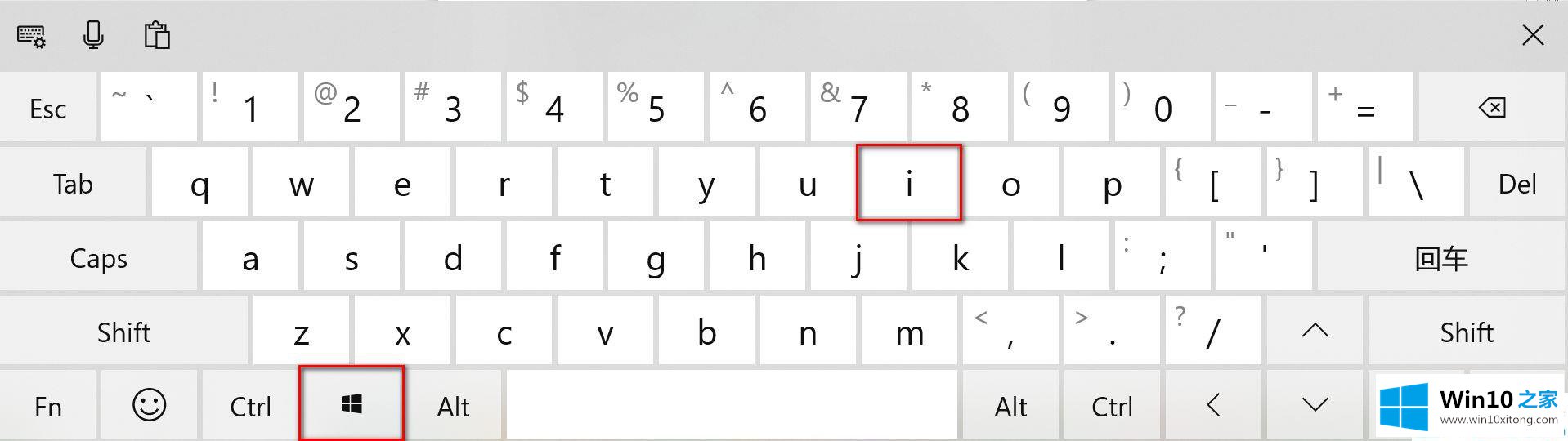
第二步: 在设置页面中,点击【隐私】选项。
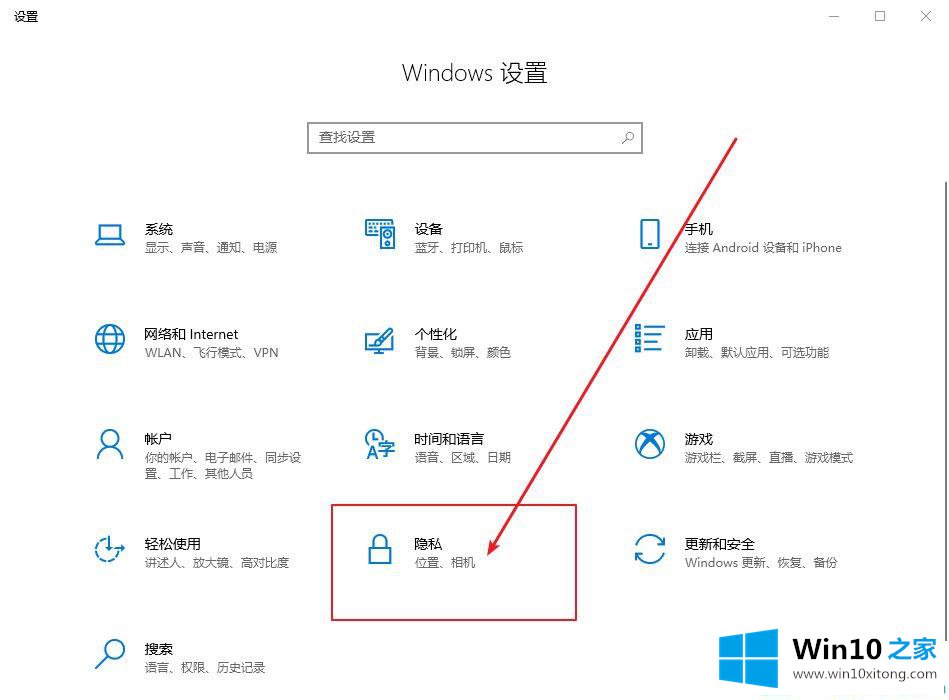
第三步: 然后,在隐私设置界面中,点击左侧的【位置】。
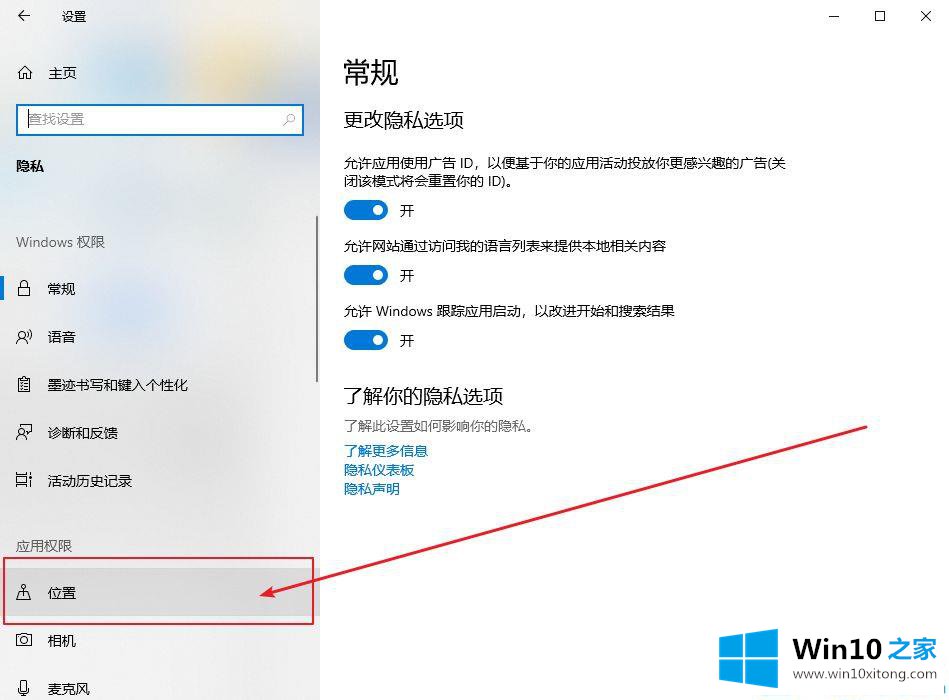
第四步: 最后,在右侧页面找到"允许应用访问你的位置",设置成"关"即可。
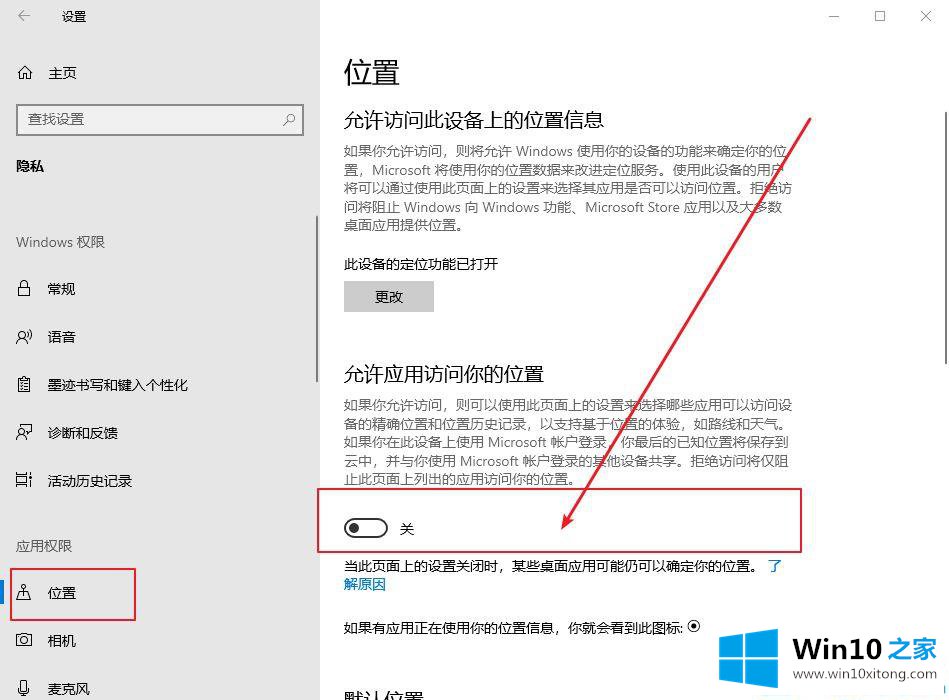
上面介绍的就是Win10怎么关闭定位功能的方法,定位主要用于一些应用获取你的位置信息,如果想要关闭此功能,不妨参考上述内容来操作!
以上的内容就是描述的Win10怎么关闭定位功能的处理办法,如果你还需要下载电脑系统,请继续关注本站